Wie behebt man das Problem, dass das Mikrofon unter Windows 10 nicht funktioniert?
Veröffentlicht: 2018-12-11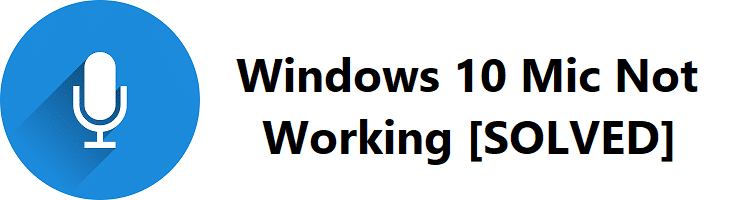
Wenn Sie kürzlich auf Windows 10 oder auf einen neueren Windows 10-Build aktualisiert haben, funktioniert Ihr Mikrofon möglicherweise nicht richtig, da die Audiotreiber während des Aktualisierungs- oder Upgrade-Vorgangs beschädigt wurden. Manchmal sind die Treiber möglicherweise veraltet oder inkompatibel mit Windows 10, und Sie werden mit dem Problem konfrontiert, dass das Windows 10-Mikrofon nicht funktioniert.
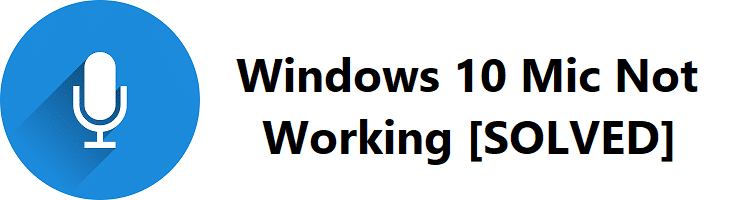
Manchmal kann dieses Problem durch das Berechtigungsproblem verursacht werden. Nach dem Windows-Update vom 10. April 2018 wird allen Apps und Spielen der Zugriff auf Ihre Webcam und Ihr Mikrofon verweigert. Wenn Sie Apps oder Spiele verwenden möchten, die ein Mikrofon oder eine Webcam verwenden, müssen Sie diese manuell in den Windows 10-Einstellungen zulassen, um das Problem zu beheben. Wie auch immer, ohne Zeit zu verschwenden, sehen wir uns mit Hilfe der unten aufgeführten Anleitung zur Fehlerbehebung an, wie das Problem mit dem nicht funktionierenden Windows 10-Mikrofon behoben wird.
Inhalt
- So beheben Sie, dass das Windows 10-Mikrofon nicht funktioniert
- Methode 1: Mikrofon aktivieren
- Methode 2: Berechtigungen für Apps und Spiele zurücksetzen
- Methode 3: Stellen Sie das Mikrofon als Standardgerät ein
- Methode 4: Mikrofon stummschalten
- Methode 5: Deaktivieren Sie alle Verbesserungen
- Methode 6: Führen Sie die Problembehandlung für die Wiedergabe von Audio aus
- Methode 7: Starten Sie den Windows-Audiodienst neu
- Methode 8: Soundtreiber neu installieren
- Methode 9: Soundtreiber aktualisieren
So beheben Sie, dass das Windows 10-Mikrofon nicht funktioniert
Stellen Sie sicher, dass Sie einen Wiederherstellungspunkt erstellen, falls etwas schief geht.
Methode 1: Mikrofon aktivieren
1. Klicken Sie mit der rechten Maustaste auf das Lautstärkesymbol in der Taskleiste und wählen Sie Aufnahmegeräte.
Hinweis: Bei den neuen Windows 10-Updates müssen Sie mit der rechten Maustaste auf das Lautstärkesymbol klicken, Töne auswählen und zur Registerkarte Aufnahme wechseln.
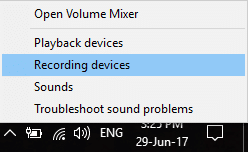
2. Klicken Sie erneut mit der rechten Maustaste in einen leeren Bereich im Fenster „Aufzeichnungsgeräte“ und wählen Sie dann „ Getrennte Geräte anzeigen “ und „Deaktivierte Geräte anzeigen“ .
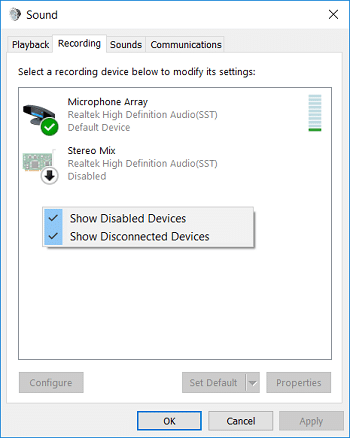
3. Klicken Sie mit der rechten Maustaste auf das Mikrofon und wählen Sie Aktivieren.
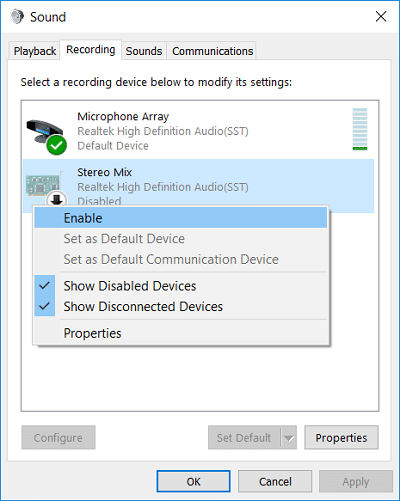
4. Klicken Sie auf Anwenden und dann auf OK.
5. Drücken Sie die Windows-Taste + I, um die Einstellungen zu öffnen, und klicken Sie dann auf Datenschutz.
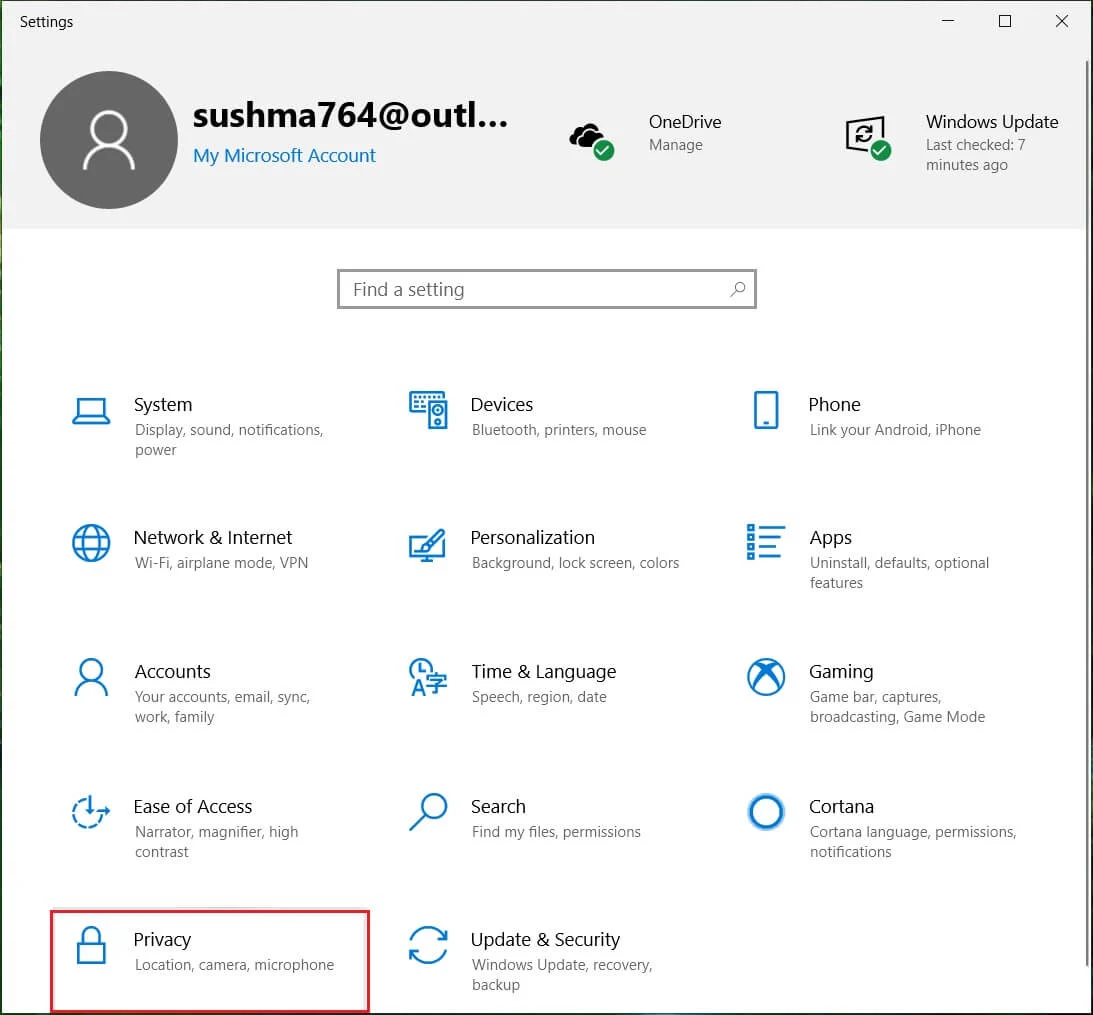
6. Wählen Sie im linken Menü Mikrofon aus.
7. Aktivieren Sie den Schalter für „Apps mein Mikrofon verwenden lassen“ unter „Mikrofon“.

8. Starten Sie Ihren PC neu und prüfen Sie, ob Sie das Problem mit dem nicht funktionierenden Windows 10-Mikrofon beheben können.
Methode 2: Berechtigungen für Apps und Spiele zurücksetzen
1. Drücken Sie die Windows-Taste + I, um die Einstellungen zu öffnen, und klicken Sie dann auf das Datenschutzsymbol.
2. Wählen Sie im Menü auf der linken Seite Mikrofon aus.
3. Klicken Sie als Nächstes unter der Überschrift „ Mikrofonzugriff für dieses Gerät“ auf die Schaltfläche „ Ändern “.
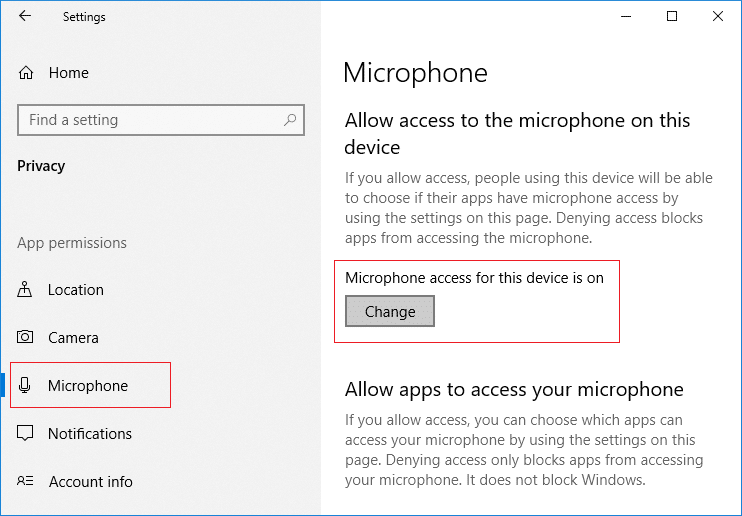
4. Achten Sie darauf, den Schalter für „ Mikrofon für dieses Gerät “ einzuschalten.
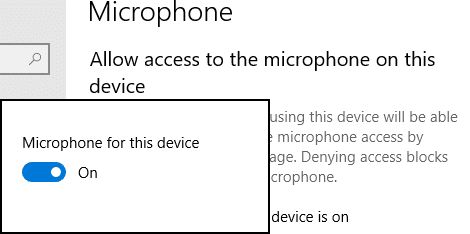
5. Gehen Sie nun wieder zurück zu den Mikrofoneinstellungen und aktivieren Sie auf ähnliche Weise den Schalter unter „ Apps den Zugriff auf Ihr Mikrofon erlauben “.
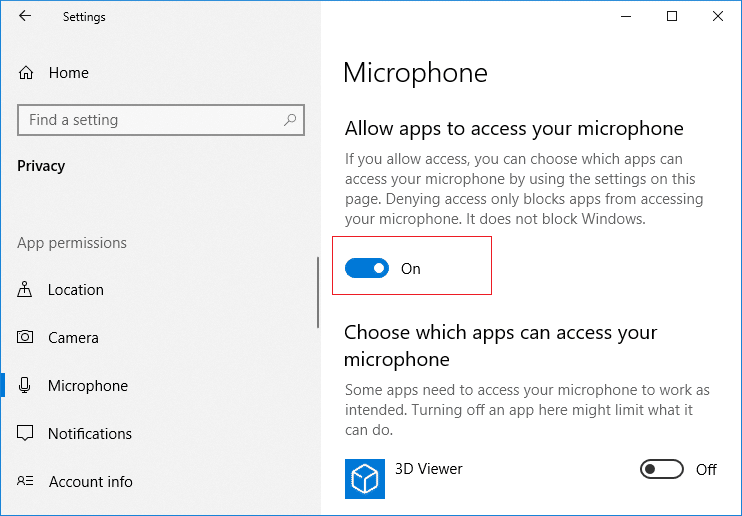
6. Als nächstes erlauben Sie unter der Liste „ Wählen Sie, welche Apps auf Ihr Mikrofon zugreifen können “ die Apps oder Spiele, für die Sie das Mikrofon einschalten möchten.
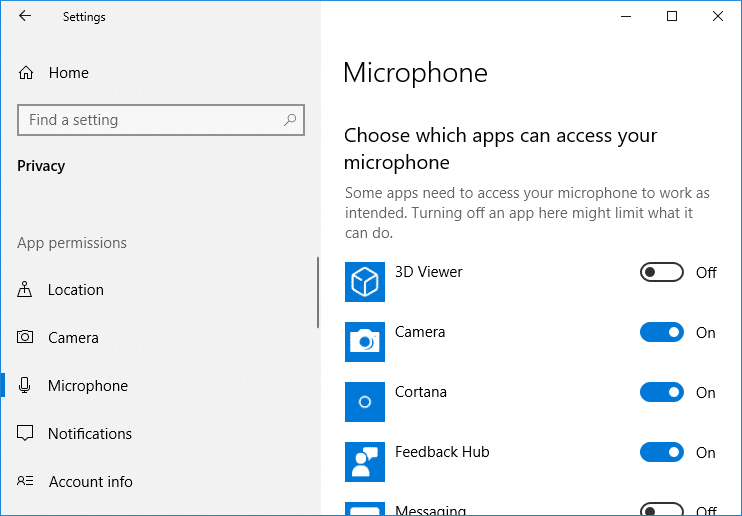
7. Wenn Sie fertig sind, schließen Sie die Windows 10-Einstellungen und starten Sie Ihren PC neu.
Methode 3: Stellen Sie das Mikrofon als Standardgerät ein
1. Klicken Sie mit der rechten Maustaste auf das Lautstärkesymbol in der Taskleiste und wählen Sie Aufnahmegeräte.
Hinweis: Bei den neuen Windows 10-Updates müssen Sie mit der rechten Maustaste auf das Lautstärkesymbol klicken, Töne auswählen und zur Registerkarte Aufnahme wechseln.
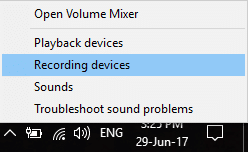
2. Klicken Sie nun mit der rechten Maustaste auf Ihr Gerät (z. B. Mikrofon) und wählen Sie Als Standardgerät festlegen.
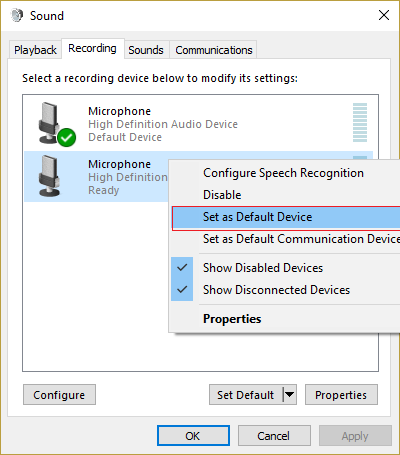
3. Klicken Sie auf Anwenden und dann auf OK.
4. Starten Sie Ihren PC neu, um die Änderungen zu speichern.
Methode 4: Mikrofon stummschalten
1. Klicken Sie mit der rechten Maustaste auf das Lautstärkesymbol in der Taskleiste und wählen Sie Aufnahmegeräte.
Hinweis: Bei den neuen Windows 10-Updates müssen Sie mit der rechten Maustaste auf das Lautstärkesymbol klicken, Töne auswählen und zur Registerkarte Aufnahme wechseln.
2. Wählen Sie Ihr Standardaufnahmegerät (z. B. Mikrofon) und klicken Sie dann unten auf die Schaltfläche Eigenschaften .
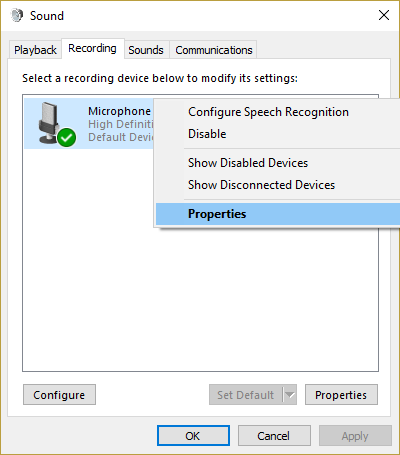
3. Wechseln Sie nun zur Registerkarte Pegel und vergewissern Sie sich, dass das Mikrofon nicht stummgeschaltet ist. Überprüfen Sie, ob das Tonsymbol wie folgt angezeigt wird:

4.Wenn dies der Fall ist, müssen Sie darauf klicken, um die Stummschaltung des Mikrofons aufzuheben.
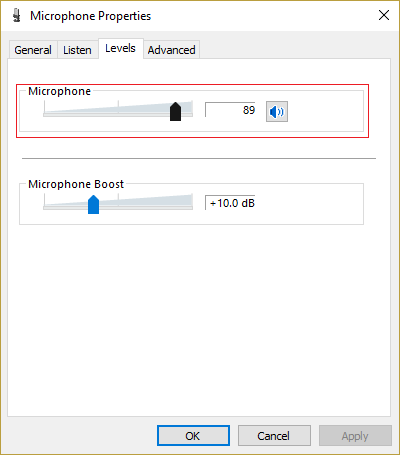
5. Ziehen Sie als Nächstes den Schieberegler des Mikrofons auf über 50.

6. Klicken Sie auf Anwenden und dann auf OK.
7. Starten Sie Ihren PC neu und prüfen Sie, ob Sie das Problem mit dem nicht funktionierenden Windows 10-Mikrofon beheben können.
Methode 5: Deaktivieren Sie alle Verbesserungen
1. Klicken Sie mit der rechten Maustaste auf das Lautsprechersymbol in der Taskleiste und wählen Sie Ton.
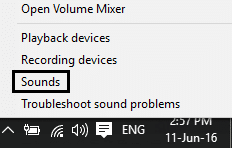
2. Klicken Sie als Nächstes auf der Registerkarte Wiedergabe mit der rechten Maustaste auf Lautsprecher und wählen Sie Eigenschaften.

3. Wechseln Sie zur Registerkarte „Verbesserungen “ und markieren Sie die Option „Alle Verbesserungen deaktivieren“.
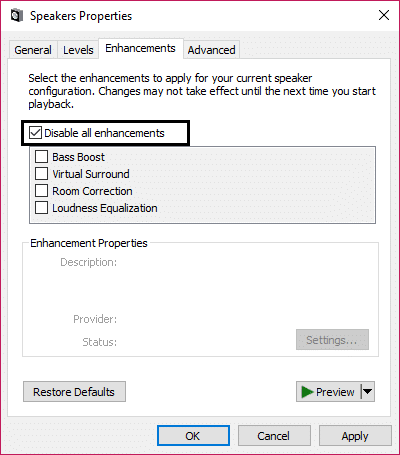
4. Klicken Sie auf Übernehmen, gefolgt von OK und starten Sie Ihren PC neu, um die Änderungen zu speichern.
Methode 6: Führen Sie die Problembehandlung für die Wiedergabe von Audio aus
1. Öffnen Sie die Systemsteuerung und geben Sie im Suchfeld „ Fehlerbehebung“ ein. ”
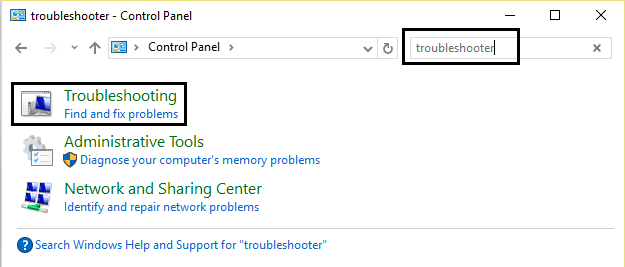
2. Klicken Sie in den Suchergebnissen auf „ Fehlerbehebung “ und wählen Sie dann Hardware und Sound aus.

3. Klicken Sie nun im nächsten Fenster in der Unterkategorie „Ton“ auf „ Wiedergabe von Audio “.
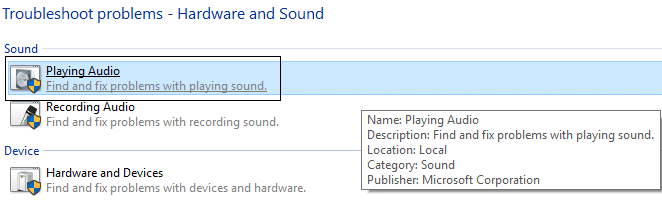
4. Klicken Sie schließlich im Fenster „Wiedergabe von Audio“ auf „ Erweiterte Optionen “, aktivieren Sie „ Reparaturen automatisch anwenden “ und klicken Sie auf „Weiter“.
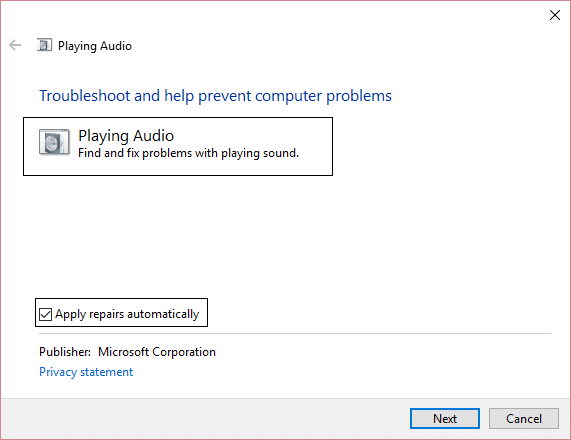
5. Die Fehlerbehebung diagnostiziert das Problem automatisch und fragt Sie, ob Sie die Fehlerbehebung anwenden möchten oder nicht.
6. Klicken Sie auf Diesen Fix anwenden und neu starten , um die Änderungen zu übernehmen und zu sehen, ob Sie das Problem mit dem nicht funktionierenden Windows 10-Mikrofon beheben können.
Methode 7: Starten Sie den Windows-Audiodienst neu
1. Drücken Sie die Windows-Taste + R , geben Sie dann services.msc ein und drücken Sie die Eingabetaste, um die Liste der Windows-Dienste zu öffnen.
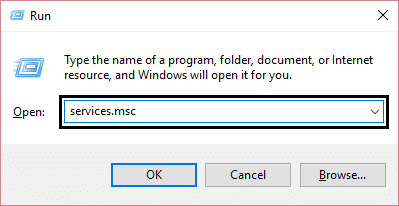
2. Suchen Sie nun die folgenden Dienste:
Windows-Audio Windows Audio Endpoint Builder Plug-and-Play
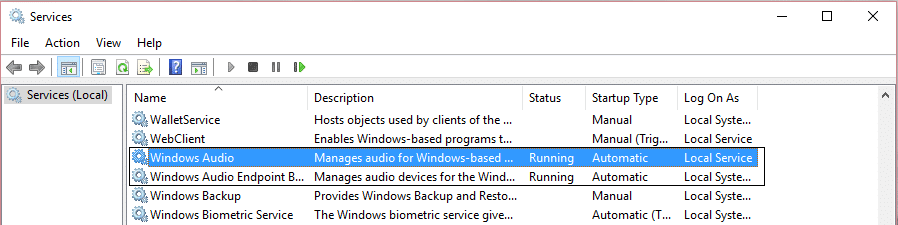
3. Stellen Sie sicher, dass der Starttyp auf Automatisch eingestellt ist und die Dienste ausgeführt werden, starten Sie sie alle noch einmal neu.
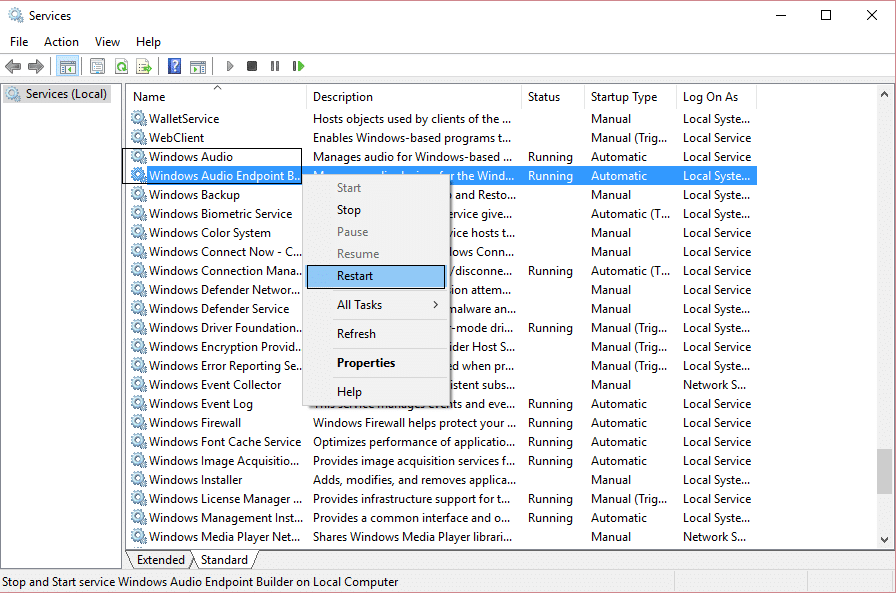
4. Wenn der Starttyp nicht Automatisch ist, doppelklicken Sie auf die Dienste und stellen Sie sie im Eigenschaftsfenster auf Automatisch ein.
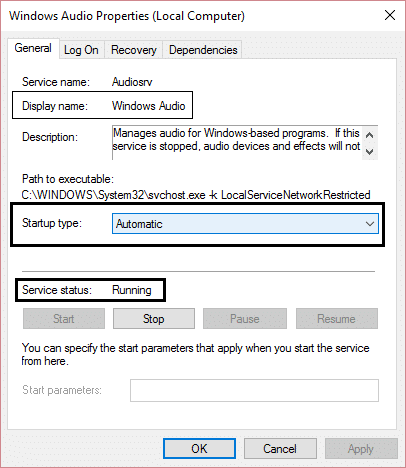
5. Stellen Sie sicher, dass die oben genannten Dienste in msconfig.exe aktiviert sind

6. Starten Sie Ihren Computer neu, um diese Änderungen zu übernehmen.
Methode 8: Soundtreiber neu installieren
1. Drücken Sie Windows-Taste + R, geben Sie dann devmgmt.msc ein und drücken Sie die Eingabetaste, um den Geräte-Manager zu öffnen.
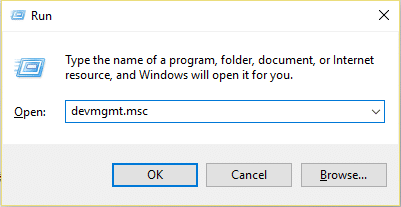
2. Erweitern Sie Sound- , Video- und Gamecontroller und klicken Sie auf das Soundgerät und wählen Sie dann Deinstallieren.
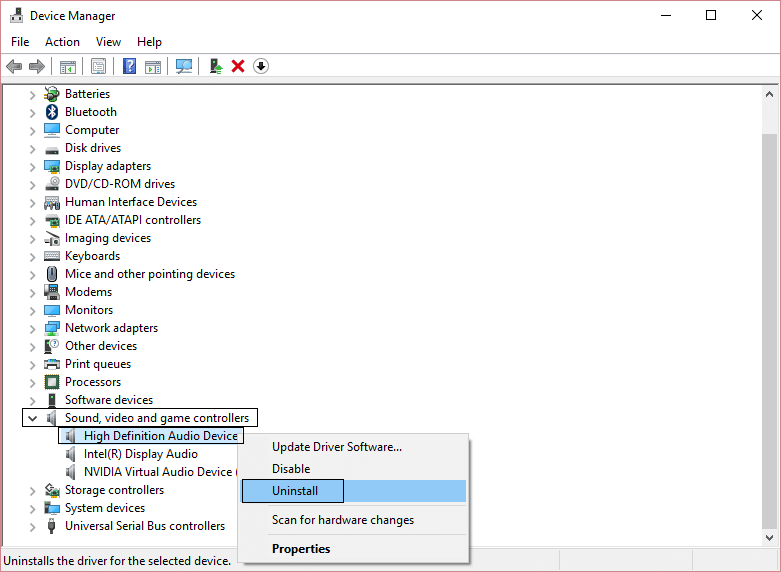
3. Bestätigen Sie nun die Deinstallation mit einem Klick auf OK.
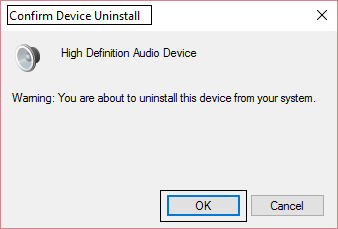
4. Gehen Sie schließlich im Fenster Geräte-Manager zu Aktion und klicken Sie auf Nach geänderter Hardware suchen.
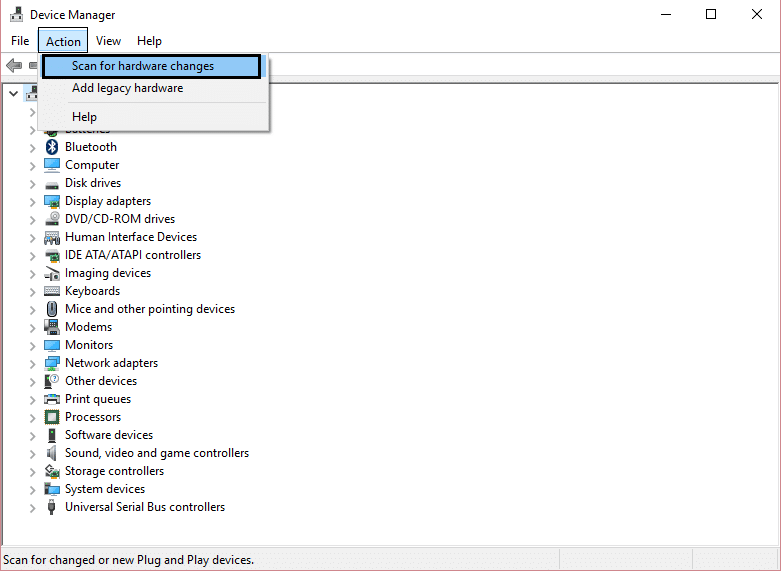
5. Starten Sie neu, um die Änderungen zu übernehmen und zu sehen, ob Sie das Problem mit dem nicht funktionierenden Windows 10-Mikrofon beheben können.
Methode 9: Soundtreiber aktualisieren
1. Drücken Sie die Windows-Taste + R, geben Sie dann „ Devmgmt.msc“ ein und drücken Sie die Eingabetaste, um den Geräte-Manager zu öffnen.
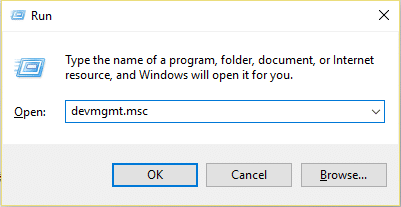
2. Erweitern Sie Sound-, Video- und Gamecontroller und klicken Sie mit der rechten Maustaste auf Ihr Audiogerät, wählen Sie Aktivieren (falls bereits aktiviert, überspringen Sie diesen Schritt).
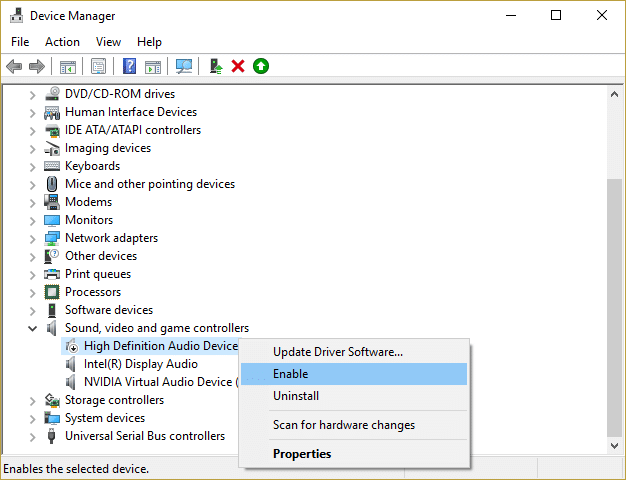
2. Wenn Ihr Audiogerät bereits aktiviert ist, klicken Sie mit der rechten Maustaste auf Ihr Audiogerät und wählen Sie Treibersoftware aktualisieren.
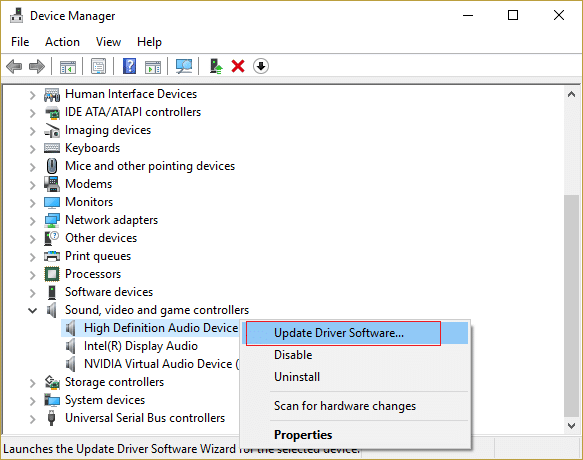
3. Wählen Sie nun „ Automatisch nach aktualisierter Treibersoftware suchen “ und lassen Sie den Vorgang abschließen.
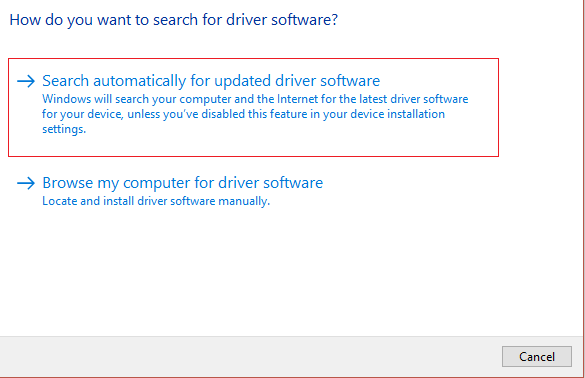
4. Wenn Ihre Audiotreiber nicht aktualisiert werden konnten, wählen Sie erneut Treibersoftware aktualisieren.
5. Wählen Sie diesmal „Auf dem Computer nach Treibersoftware suchen“.
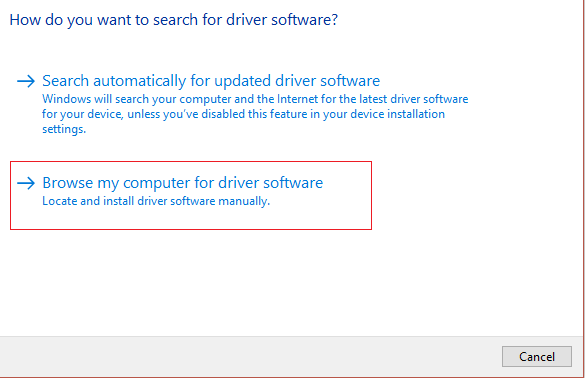
6. Wählen Sie als Nächstes „ Lassen Sie mich aus einer Liste von Gerätetreibern auf meinem Computer auswählen. ”
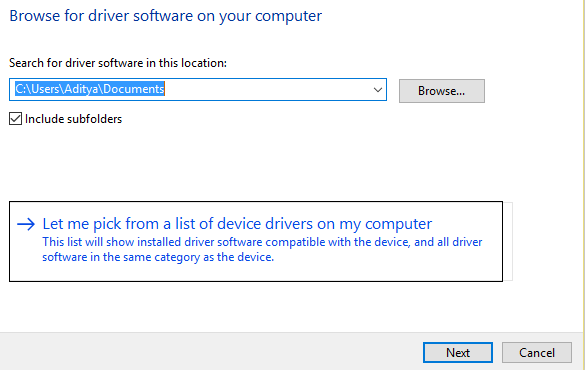
7. Wählen Sie den entsprechenden Treiber aus der Liste aus und klicken Sie auf Weiter.
8. Lassen Sie den Vorgang abschließen und starten Sie dann Ihren PC neu.
Empfohlen:
- Beheben Sie den Fehler „Ihr DNS-Server ist möglicherweise nicht verfügbar“.
- So beheben Sie den Windows Update-Fehler 80072EE2
- ERR_CONNECTION_TIMED_OUT Chrome-Fehler beheben
- 3 Möglichkeiten, Ihre Grafikkarte in Windows 10 zu überprüfen
Das ist, wenn Sie erfolgreich gelernt haben, wie man das Windows 10-Mikrofon nicht funktioniert, aber wenn Sie noch Fragen zu diesem Artikel haben, dann zögern Sie nicht, sie im Kommentarbereich zu stellen.
